Työpöytägadgetien käyttäminen Windows 8:ssa 8GadgetPackin kanssa
Mainitsimme yhdessä aiemmissa artikkeleissamme, että Windows 8 on poistanut muutamia ominaisuuksia Windows 7 :stä , vaikka monet ihmiset käyttivät niitä. Yksi tärkeimmistä Windows 8 :n puuttuvista ominaisuuksista on työpöytägadgetit. Siksi etsin tapaa palauttaa gadgeteja Windows 8 :aan ja löysin sellaisen. Helmut Buhler - nimisen harrastajan luoman työkalun avulla voit käyttää Windows 8 : n työpöytägadgeteja . Opitaan kuinka se toimii.
Palauta työpöytägadgetit (Desktop Gadgets)Windows 8 : ssa 8GadgetPackilla
8GadgetPack on ilmainen ohjelmisto, jonka lataat ja asennat palauttamaan Windows 8 :n työpöydän pienoisohjelman toiminnot . Kuten tässä artikkelissa – 9 Windows 7:n ominaisuudet ja sovellukset, joita ei enää ole Windows 8(9 Windows 7 Features & Applications That No Longer Exist in Windows 8) :ssa, kerrotaan , työpöytägadgetit ovat yksi yhdeksästä Windows 7 :n ominaisuudesta, jotka poistettiin Windows 8 :sta .

Ilmeisesti tämä ohjelmisto toimii vain Windows 8 :ssa , koska Windows 7 tai Windows Vista tarjoavat jo tämän toiminnon.
Voit ladata sen täältä: 8GadgetPack - Gadgets for Windows 8 .
Mitä saat 8GadgetPackilla?
8GadgetPack antaa sinulle pääsyn työpöytäpienoisohjelmiin, jotka toimivat Windows Vistassa(Windows Vista) ja Windows 7 :ssä, Windows 8 :ssa . Olen testannut myös joitain tässä kokoelmassa käsittelemiämme gadgeteja - 7 Tutorialin suosittelemia työpöytägadgeteja,(The Desktop Gadgets Recommended by 7 Tutorials) ja ne toimivat hyvin Windows 8:ssa.

Toinen 8GadgetPackin(8GadgetPack) tärkeä ominaisuus on, että se tukee kuutta pääkieltä, joilla työpöytägadgetit toimivat: kiina (yksinkertaistettu), englanti(English) , ranska(French) , saksa(German) , japani(Japanese) ja venäjä(Russian) . Ohjelmisto on myös asetettu käyttämään englantia(English) varakielenä, jos jossakin pienoisohjelmassasi käytetään kieltä, jota ei tueta.
8GadgetPackin varoitukset
Kuten arvata saattaa, tähän työkaluun liittyy joitain varoituksia, koska se on enimmäkseen intohimoisen ohjelmoijan kokoama hakkeri eikä Microsoftin(Microsoft) virallinen työkalu .
Ensimmäinen varoitus on, että toteutus on Windows Vistan(Windows Vista) toteutus : sinulla on sivupalkki, jossa on gadgeteja, jotka voidaan sijoittaa työpöydän(Desktop) vasemmalle tai oikealle puolelle .
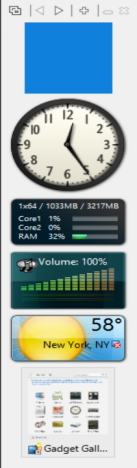
Voit lisätä gadgeteja, kunnes täytät sivupalkin. Sitten sinun on poistettava joitain olemassa olevia gadgeteja, jotta voit lisätä muita. Et voi vain lisätä gadgeteja työpöydälle(Desktop) kuten Windows 7 :ssä ja siirtää niitä haluamallasi tavalla.
Toinen haittapuoli on, että sovellus on saman henkilön kehittämän vanhan työkalun portti. Tästä syystä(Therefore) joitakin asetusikkunoita ei ole päivitetty sisältämään uutta sovelluksen nimeä ja niissä mainitaan vanha sovellus. Tämä hämmentää sinua aluksi, mutta sovellus toimii oikein.

Johtopäätös
Vaikka tähän työkaluun liittyy muutamia pieniä varoituksia, 8GadgetPack tekee työn varmasti. Ja kaikkien työpöytälaitteiden pitäisi toimia sen kanssa. Jos etsit mukavia gadgeteja asennettavaksi ja käytettäväksi, älä epäröi lukea alla olevia suosituksiamme.
Related posts
Työpöytägadgetien käyttäminen Windows 7:ssä
Parhaat jäljellä olevat työpöytägadgetit Windows 7:lle
Windows 8 -sovellusten määrittäminen, joiden sisällä teet hakuja
Ilmoitusalueen mukauttaminen Windows 7:ssä ja Windows 8:ssa
Täydellinen opas kaiken kiinnittämiseen Windows 8:n aloitusnäyttöön
Estä Windows 10 mainostamasta sovelluksia Käynnistä-valikossa
Kirjasinten tarkasteleminen, asentaminen ja poistaminen Windows 7:ssä ja Windows 8.1:ssä
Tumman tilan käyttöönotto Microsoft Officessa (vaihda teemoja ja taustoja)
2 tapaa poistaa Ihmiset-kuvake tehtäväpalkista Windows 10:ssä -
Windows 10 -sovellusilmoitusten (sähköposti, kalenteri, Skype jne.) pysäyttäminen ja määrittäminen
Kuinka saada Windows 10:n File Explorer näyttämään pikkukuvat kaikille mediatiedostoille
Windows 11 -widgetit: Kaikki mitä sinun tarvitsee tietää -
Oletusnäkymän/välilehden asettaminen Windows 10 Task Managerille
WinX-valikon muokkaaminen Windows 11:ssä ja Windows 10:ssä
Nauhan poistaminen tai piilottaminen Resurssienhallinnasta Windows 10:ssä
Pikatyökalupalkki Windows 10:ssä: Kaikki mitä sinun tarvitsee tietää
Kansion kuvakkeen vaihtaminen Windows 10:ssä 3 helpossa vaiheessa
Kuinka luoda omia hahmoja Windowsin yksityisellä merkkieditorilla
Kuinka kiinnittää Käynnistä-valikkoon Windows 11 -
Esittelyssä Windows 8.1: Mitä ovat hiljaiset tunnit ja kuinka ne määritetään?
